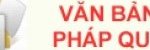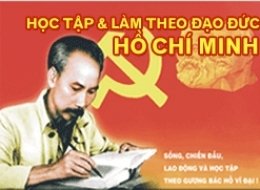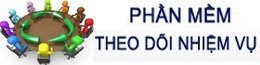Liên kết Website
Hướng dẫn cài đặt định danh điện tử VNeid và đăng ký tài khoản
Để kích hoạt tài khoản định danh và xác thực điện tử trên ứng dụng VNeID thực hiện theo các bước như sau:
- Bước 1: Tải ứng dụng
+ Đối với thiết bị sử dụng hệ điều hành Android: Trên thiết bị di động, người dân mở ứng dụng CH Play - Tại thanh công cụ tìm kiếm - Tìm từ khoá VNelD - Sau khi App cần tải hiển thị - Chọn Cài đặt để tải ứng dụng VNeID về máy.
+ Đối với thiết bị sử dụng hệ điều hành IOS:Trên thiết bị di động, người dân mở ứng dụng App store - Tại mục Tìm kiếm - Tìm từ khoá VNeID - Sau khi App cần tải hiển thị - Chọn Nhận để tải ứng dụng VNeID về máy.
- Bước 2: Mở ứng dụng
Sau khi tải xong, công dân ấn vào ứng dụng VNeID trên màn hình chính hoặc chọn Mở trên App Store/CH Play để bắt đầu sử dụng.
- Bước 3: Đăng ký tài khoản ứng dụng VNeID
Tại màn hình đăng ký, công dân điền số định danh cá nhân (ĐDCN) và số điện thoại của mình để đăng ký
Sau khi nhập thông tin hợp lệ ấn Đăng ký thì hiển thị giao diện quét mã QR code thẻ CCCD, người dân đưa mã QR trên thẻ CCCD gắn chip vào khung hình - Trường hợp quét QR code hợp lệ hệ thống tự động điền các thông tin trong QR code thẻ chip vào form đăng ký tài khoản (Trường hợp Không quét được QR code? THÌ vào không quét được QR code hệ thống chuyển sang giao diện Nhập thông tin đăng ký tài khoản. Công dân nhập thông tin còn trống theo hướng dẫn)
- Sau khi ấn nút Đăng ký, hệ thống sẽ gửi yêu cầu xác thực thông tin sang Cơ sở dữ liệu Quốc gia về dân cư
- Trường hợp Đạt thì hệ thống gửi SMS và thực hiện xác thực (Trường hợp Không đạt sẽ hiển thị thông báo đề nghị công dân điều chỉnh lại thông tin)
- Xác thực OTP, người dân nhập mã OTP được gửi về điện thoại để tiến hành xác thực
- Sau khi xác thực thành công, người dân thiết lập mật khẩu để hoàn thành việc đăng ký. (Mật khẩu từ 8 ký tự có chữ viết hoa; số; ký tự đặc biệt) hệ thống báo thiết lập thành công thì ta đến bước tiếp theo.
- Bước 4: Đăng nhập tài khoản ứng dụng VNeID
Tại màn hình đăng nhập, người dân nhập số ĐDCN và mật khẩu đăng ký để đăng nhập tài khoản ứng dụng VNelD.
- Bước 5: Đăng ký tài khoản mức 1
Sau khi đăng nhập, lựa chọn Đăng ký tài khoản mức 1 - Tại màn hình hướng dẫn đăng ký tài khoản mức 1, chọn Bắt đầu + Chọn Tôi đã hiêu để bắt đầu thực hiện đăng ký tài khoản mức 1.
- Thực hiện quét quét mã QR Code trên thẻ CCCD gắn chíp; có thể quét NFC trên thẻ CCCD gắn chíp (đối với thiết bị không thể thực hiện được quét mã QR Code)
- Sau khi quét xong NFC (hoặc QR Code), hiển thị thông tin của công dân, chọn Tiếp tục để tiếp tục thực hiện chụp ảnh chân dung + Sau khi xem xong video lựa chọn Bỏ qua để hướng máy ảnh vào chân dung và thực hiện chụp ảnh chân dung theo hướng dẫn; khi nhận diện được hình ảnh hệ thống sẽ tự chạy thì giữ nguyên máy ảnh đến khi nhận diện xong.
- Công dân kiểm tra lại thông tin, nhập địa chỉ email (không bắt buộc) và chọn Xác nhận thông tin đăng ký để hoàn tất đăng ký tài khoản mức 1.
- Bước 6: Kích hoạt tài khoản.
Sau khi công dân đăng ký tài khoản mức 1 xong chờ tin nhắn hệ thống gửi về báo tài khoản của bạn đã được định danh thì tiến hành kích hoạt tài khoản (Hiện nay thông thường trong khoảng 12 tiếng tài khoản sẽ được định danh thành công lúc đó ta tiến hành kích hoạt.)
Công dân kích hoạt bằng các cách chọn Kích hoạt tài khoản định danh điện tử trên màn hình giới thiệu ứng dụng VNeID hoặc chọn Kích hoạt tại màn hình Đăng nhập
- Công dân nhập số ĐDCN và số điện thoại và ấn Gửi yêu cầu thì hệ thống sẽ kiểm tra mức độ tài khoản Nếu là tài khoản ứng dụng VNeID sẽ hiển thị thông báo tài khoản của bạn chưa được định danh điện tử. Nếu là tài khoản mức 1/mức 2 nhưng đã được kích hoạt sẽ hiển thị thông báo Tài khoản của bạn đã thực hiện kích hoạt. Nếu là tài khoản mức 1/mức 2 chưa kích hoạt, thì sẽ kiểm tra thiết bị đang dùng để kích hoạt, hiện lên hệ thống nhập mật mã pascode (Có thể lấy 111111 cho dễ nhớ) đồng thời trả lời 02 câu hỏi bí mật thì kích hoạt thành công xong.
- Bước 7: Kiểm tra thiết bị đang dùng để kích hoạt
Thiết bị đang dùng để kích hoạt không được gắn với tài khoản mức 1/ mức 2 nào sẽ hiển thị thông báo kích hoạt tài khoản. Hoặc thiết bị đang dùng để kích hoạt đang được kích hoạt để sử dụng với một tài khoản mức 1/ mức 2 khác sẽ hiển thị thông báo kích hoạt tài khoản trên thiết bị khác - Nhập mã kích hoạt hệ thống gửi về SMS, công dân nhập đúng mã OTP được gửi về số điện thoại đăng ký - Thiết lập mật khẩu (Bước này chỉ áp dụng cho các trường hợp công dân chưa có tài khoản trước khi được phê duyệt) + Thiết lập passcode: người dân thiết lập passcode gồm 6 chữ số để sử dụng cho các tiện ích trong ứng dụng - Thiết lập câu hỏi bảo mật: người dân thiết lập 2 câu hỏi và trả lời bất kỳ trong list câu hỏi bảo mật để thực hiện bảo mật tài khoản.
Tin cùng chuyên mục
-

Lộ trình dừng công nghệ 2G, phổ cập điện thoại thông minh thúc đẩy kinh tế số, xã hội số
-

7 điểm mới của Luật giao dịch điện tử
-

Tháng hành động tuyên truyền về nhận diện và phòng chống lừa đảo trực tuyến
-

Kế hoạch số 2224/KH-UBND ngày 07/7/2023 của UBND thị xã Bỉm Sơn về triển khai chương trình hỗ trợ doanh nghiệp nhỏ và vừa chuyển đổi số và Đề án "xác định Chỉ số đánh giá mức độ chuyển đổi số doanh nghiệp và hỗ trợ doanh nghiệp chuyển đổi số" trên địa bàn thị xã Bỉm Sơn
Hướng dẫn cài đặt định danh điện tử VNeid và đăng ký tài khoản
Để kích hoạt tài khoản định danh và xác thực điện tử trên ứng dụng VNeID thực hiện theo các bước như sau:
- Bước 1: Tải ứng dụng
+ Đối với thiết bị sử dụng hệ điều hành Android: Trên thiết bị di động, người dân mở ứng dụng CH Play - Tại thanh công cụ tìm kiếm - Tìm từ khoá VNelD - Sau khi App cần tải hiển thị - Chọn Cài đặt để tải ứng dụng VNeID về máy.
+ Đối với thiết bị sử dụng hệ điều hành IOS:Trên thiết bị di động, người dân mở ứng dụng App store - Tại mục Tìm kiếm - Tìm từ khoá VNeID - Sau khi App cần tải hiển thị - Chọn Nhận để tải ứng dụng VNeID về máy.
- Bước 2: Mở ứng dụng
Sau khi tải xong, công dân ấn vào ứng dụng VNeID trên màn hình chính hoặc chọn Mở trên App Store/CH Play để bắt đầu sử dụng.
- Bước 3: Đăng ký tài khoản ứng dụng VNeID
Tại màn hình đăng ký, công dân điền số định danh cá nhân (ĐDCN) và số điện thoại của mình để đăng ký
Sau khi nhập thông tin hợp lệ ấn Đăng ký thì hiển thị giao diện quét mã QR code thẻ CCCD, người dân đưa mã QR trên thẻ CCCD gắn chip vào khung hình - Trường hợp quét QR code hợp lệ hệ thống tự động điền các thông tin trong QR code thẻ chip vào form đăng ký tài khoản (Trường hợp Không quét được QR code? THÌ vào không quét được QR code hệ thống chuyển sang giao diện Nhập thông tin đăng ký tài khoản. Công dân nhập thông tin còn trống theo hướng dẫn)
- Sau khi ấn nút Đăng ký, hệ thống sẽ gửi yêu cầu xác thực thông tin sang Cơ sở dữ liệu Quốc gia về dân cư
- Trường hợp Đạt thì hệ thống gửi SMS và thực hiện xác thực (Trường hợp Không đạt sẽ hiển thị thông báo đề nghị công dân điều chỉnh lại thông tin)
- Xác thực OTP, người dân nhập mã OTP được gửi về điện thoại để tiến hành xác thực
- Sau khi xác thực thành công, người dân thiết lập mật khẩu để hoàn thành việc đăng ký. (Mật khẩu từ 8 ký tự có chữ viết hoa; số; ký tự đặc biệt) hệ thống báo thiết lập thành công thì ta đến bước tiếp theo.
- Bước 4: Đăng nhập tài khoản ứng dụng VNeID
Tại màn hình đăng nhập, người dân nhập số ĐDCN và mật khẩu đăng ký để đăng nhập tài khoản ứng dụng VNelD.
- Bước 5: Đăng ký tài khoản mức 1
Sau khi đăng nhập, lựa chọn Đăng ký tài khoản mức 1 - Tại màn hình hướng dẫn đăng ký tài khoản mức 1, chọn Bắt đầu + Chọn Tôi đã hiêu để bắt đầu thực hiện đăng ký tài khoản mức 1.
- Thực hiện quét quét mã QR Code trên thẻ CCCD gắn chíp; có thể quét NFC trên thẻ CCCD gắn chíp (đối với thiết bị không thể thực hiện được quét mã QR Code)
- Sau khi quét xong NFC (hoặc QR Code), hiển thị thông tin của công dân, chọn Tiếp tục để tiếp tục thực hiện chụp ảnh chân dung + Sau khi xem xong video lựa chọn Bỏ qua để hướng máy ảnh vào chân dung và thực hiện chụp ảnh chân dung theo hướng dẫn; khi nhận diện được hình ảnh hệ thống sẽ tự chạy thì giữ nguyên máy ảnh đến khi nhận diện xong.
- Công dân kiểm tra lại thông tin, nhập địa chỉ email (không bắt buộc) và chọn Xác nhận thông tin đăng ký để hoàn tất đăng ký tài khoản mức 1.
- Bước 6: Kích hoạt tài khoản.
Sau khi công dân đăng ký tài khoản mức 1 xong chờ tin nhắn hệ thống gửi về báo tài khoản của bạn đã được định danh thì tiến hành kích hoạt tài khoản (Hiện nay thông thường trong khoảng 12 tiếng tài khoản sẽ được định danh thành công lúc đó ta tiến hành kích hoạt.)
Công dân kích hoạt bằng các cách chọn Kích hoạt tài khoản định danh điện tử trên màn hình giới thiệu ứng dụng VNeID hoặc chọn Kích hoạt tại màn hình Đăng nhập
- Công dân nhập số ĐDCN và số điện thoại và ấn Gửi yêu cầu thì hệ thống sẽ kiểm tra mức độ tài khoản Nếu là tài khoản ứng dụng VNeID sẽ hiển thị thông báo tài khoản của bạn chưa được định danh điện tử. Nếu là tài khoản mức 1/mức 2 nhưng đã được kích hoạt sẽ hiển thị thông báo Tài khoản của bạn đã thực hiện kích hoạt. Nếu là tài khoản mức 1/mức 2 chưa kích hoạt, thì sẽ kiểm tra thiết bị đang dùng để kích hoạt, hiện lên hệ thống nhập mật mã pascode (Có thể lấy 111111 cho dễ nhớ) đồng thời trả lời 02 câu hỏi bí mật thì kích hoạt thành công xong.
- Bước 7: Kiểm tra thiết bị đang dùng để kích hoạt
Thiết bị đang dùng để kích hoạt không được gắn với tài khoản mức 1/ mức 2 nào sẽ hiển thị thông báo kích hoạt tài khoản. Hoặc thiết bị đang dùng để kích hoạt đang được kích hoạt để sử dụng với một tài khoản mức 1/ mức 2 khác sẽ hiển thị thông báo kích hoạt tài khoản trên thiết bị khác - Nhập mã kích hoạt hệ thống gửi về SMS, công dân nhập đúng mã OTP được gửi về số điện thoại đăng ký - Thiết lập mật khẩu (Bước này chỉ áp dụng cho các trường hợp công dân chưa có tài khoản trước khi được phê duyệt) + Thiết lập passcode: người dân thiết lập passcode gồm 6 chữ số để sử dụng cho các tiện ích trong ứng dụng - Thiết lập câu hỏi bảo mật: người dân thiết lập 2 câu hỏi và trả lời bất kỳ trong list câu hỏi bảo mật để thực hiện bảo mật tài khoản.
 Giới thiệu
Giới thiệu